1、在电脑上安装迅雷并打开

2、点击右上方图标 。(如图)

3、弹出下拉选项,这里选中设置中心

4、左边选中,下载设置

5、找到下载管理
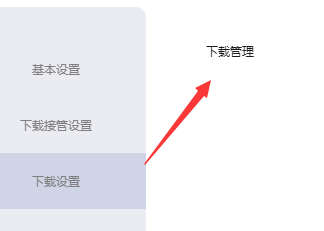
6、这里可以选中,原始的地址线程路
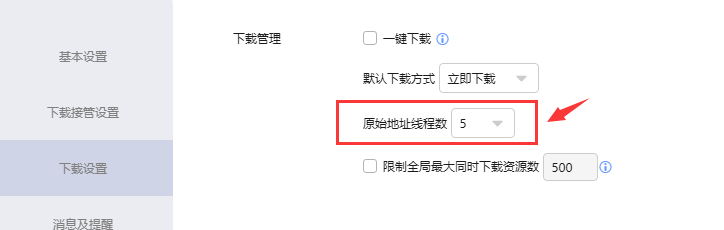
7、这里就可以选中,下载的文件说一共有多少,一般默认500已经很多了。

8、在任务管理单位可以设置同时下载的任务数,一般来五个

9、如果任务数比较多,还可以设置他的速度低于多少的时候,同时多增加下载的任务数

10、拉到下方,还可以选中,下载的速度,可以在这里设置限制速度。

时间:2024-10-11 18:44:01
1、在电脑上安装迅雷并打开

2、点击右上方图标 。(如图)

3、弹出下拉选项,这里选中设置中心

4、左边选中,下载设置

5、找到下载管理
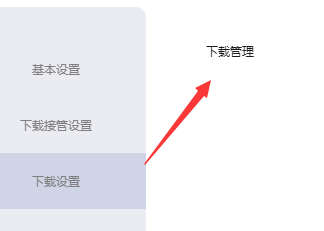
6、这里可以选中,原始的地址线程路
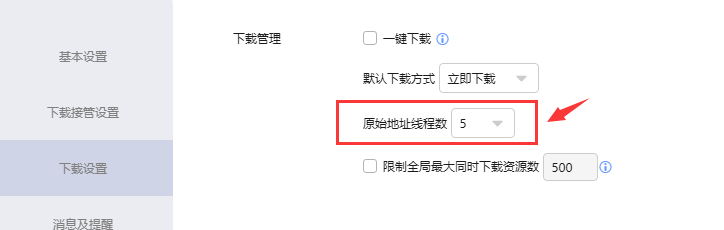
7、这里就可以选中,下载的文件说一共有多少,一般默认500已经很多了。

8、在任务管理单位可以设置同时下载的任务数,一般来五个

9、如果任务数比较多,还可以设置他的速度低于多少的时候,同时多增加下载的任务数

10、拉到下方,还可以选中,下载的速度,可以在这里设置限制速度。

